Win10启动后显示找不到桌面位置怎么样办
1、这时我们可以右键点击桌面底部的任务栏的空白位置,在弹出菜单中选择任务管理器打开。

2、然后在打开的任务管理器窗口中找到windows资源管理器进程,然后右键点击该进程,在弹出菜单当中选择重新启动菜单项。
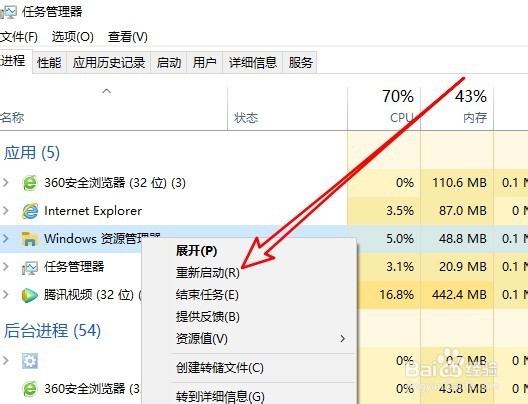
3、如果以上操作还无效的话,我们再次点击任务管理器左上角的文件菜单,然后在弹出的菜单当中,我们选择运行新任务的菜单项。
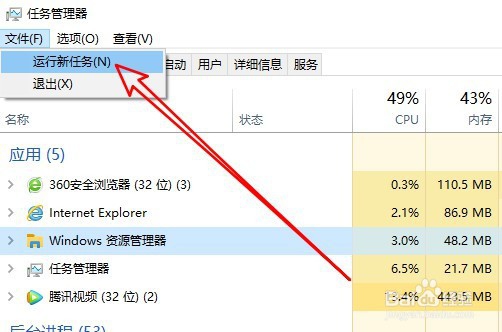
4、在打开的新建任务窗口当中,我们输入命令regedit,然后点击确定按钮,运行该命令。

5、在打开的注册表编辑器窗口当中,我们定位到如下注册表项HKEY_CURRENT_USER\Software\Microsoft\Windows\CurrentVersion\Explorer\Shell Folders
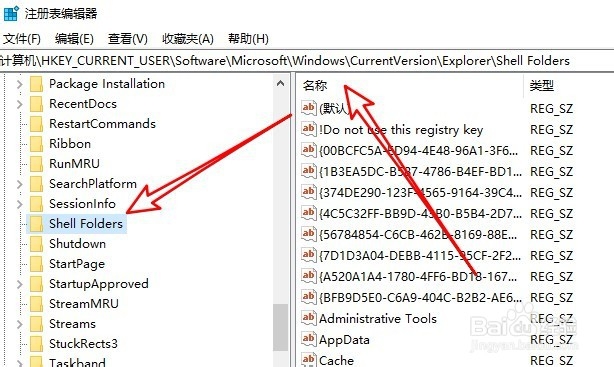
6、在右侧窗口当中找到deskTop的注册表键值,双击之后打开编辑字符串窗口,然后我们复制数字数据当中的内容。

7、接下来我们再定位到如下的注册表HKEY_CURRENT_USER\Software\Microsoft\Windows\CurrentVersion\Explorer\User Shell Folders,同样我没找到右侧窗口当中的deskTop注册表键值。
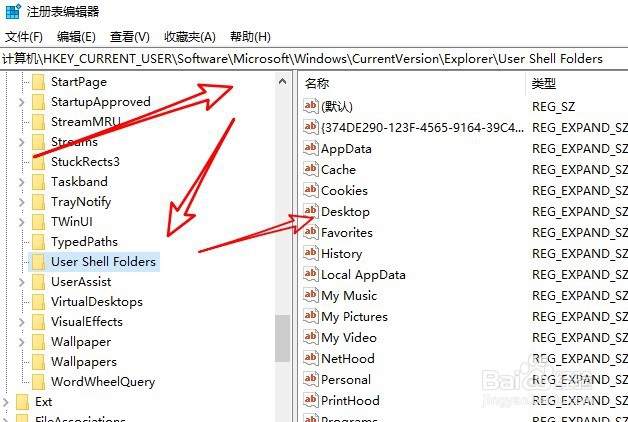
8、双击之后打开编辑字符串窗口,在这里我们把数值数据粘贴前面复制的内容,最后点击确定按钮,重新启动计算机就可以了。

声明:本网站引用、摘录或转载内容仅供网站访问者交流或参考,不代表本站立场,如存在版权或非法内容,请联系站长删除,联系邮箱:site.kefu@qq.com。
阅读量:76
阅读量:146
阅读量:68
阅读量:37
阅读量:173